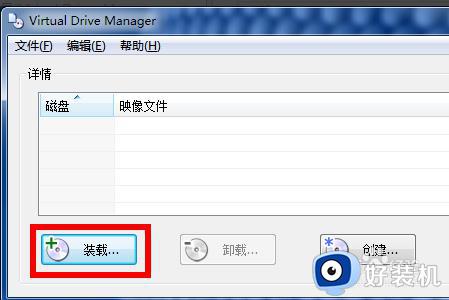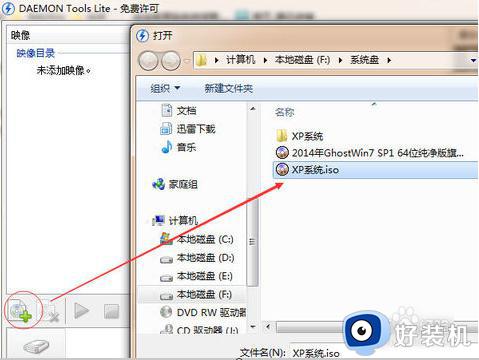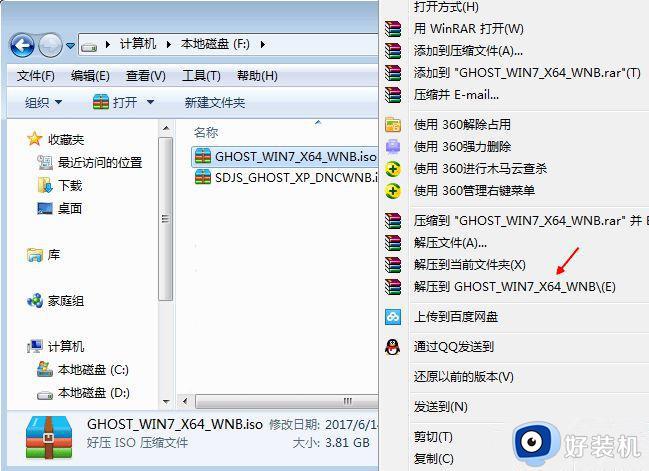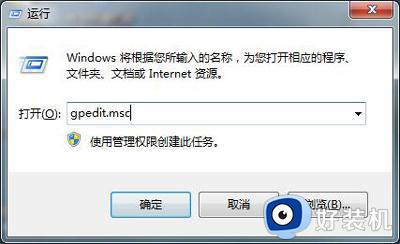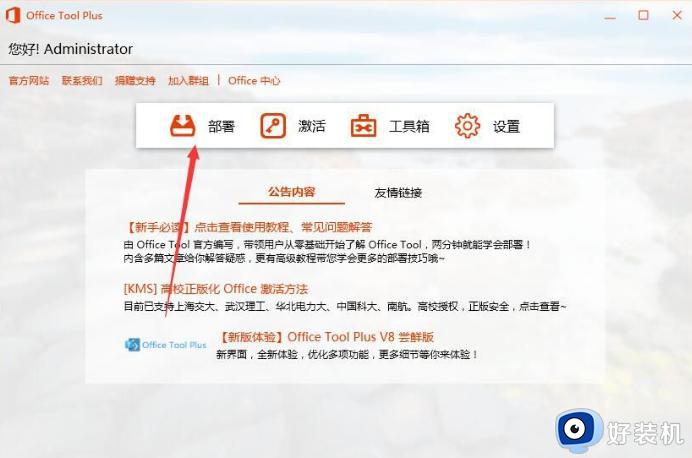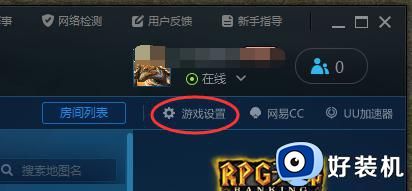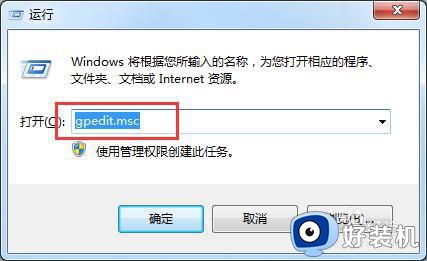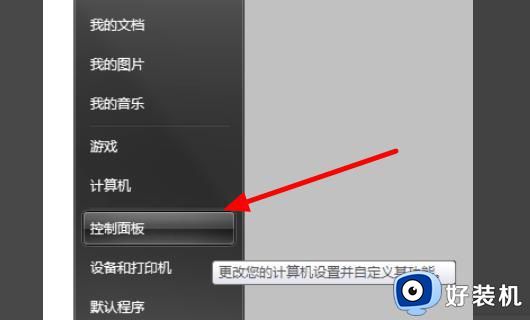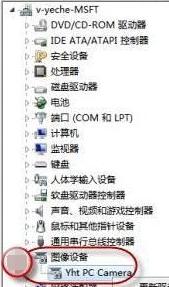下载了win7的iso文件该怎么安装 window7iso镜像下载后安装方法
我们都知道要安装操作系统的方式有很多种,其中比较方便的就是到网上下载iso镜像文件来进行安装,然而有用户并不知道下载了win7的iso文件该怎么安装吧,需要先解压然后在进行安装,有需要的用户们可以跟着小编一起来看看window7iso镜像下载后安装方法。
方法如下:
1、下载win7镜像文件iso镜像到本地,不要放桌面或C盘,右键使用WinRAR等工具解压出来。
2、将win7.gho文件和Onekey ghost工具放到同一目录,比如D盘,不要放C盘或桌面。

3、双击打开Onekey ghost安装工具,选择“还原分区”,GHO WIM ISO映像路径选择win7.gho文件,选择安装位置。比如C盘,或者根据磁盘容量判断要安装系统的磁盘,点击确定。
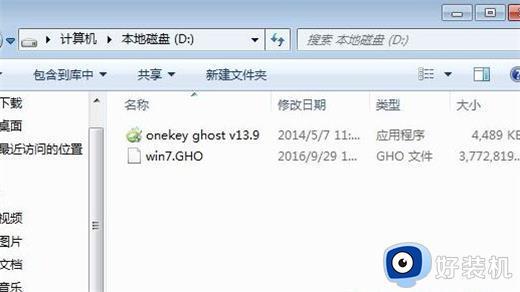
4、弹出提示框,确认没有重要数据之后,点击是,立即重启进行计算机还原。
5、这时候电脑重启,开机启动项多出Onekey Ghost。默认自动选择Onekey Ghost进入安装过程。
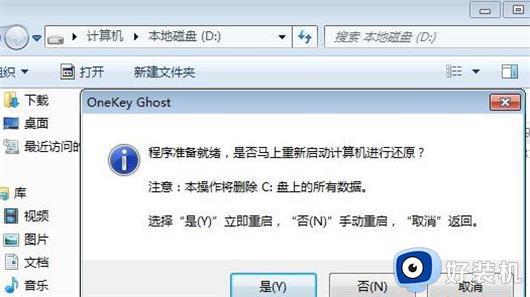
6、启动进入到这个界面,执行安装win7系统到C盘的操作,等待进度条完成。
7、操作完成后,电脑自动重启,继续执行win7系统驱动安装、系统配置和激活过程。
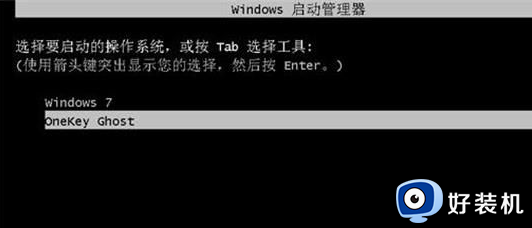
8、安装过程会有2次的自动重启过程,最后重启进入全新系统桌面后,win7镜像文件安装完成。
以上给大家介绍的就是下载了win7的iso文件的详细安装方法,有需要的话可以参考上述方法步骤来进行安装,希望帮助到大家。